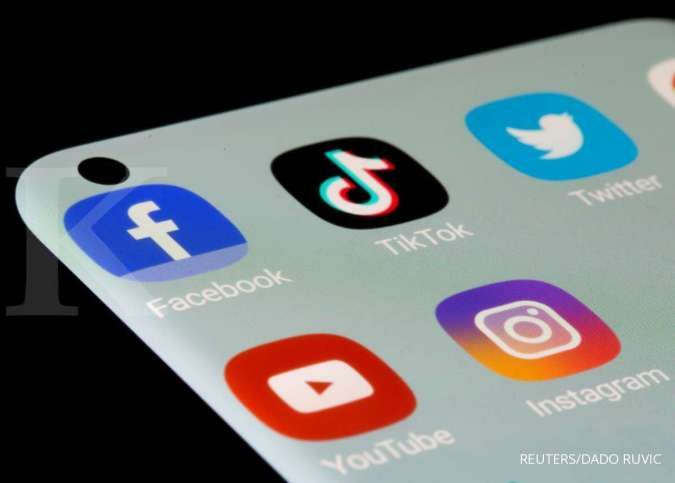KONTAN.CO.ID - JAKARTA. Intip cara mengatasi Aplikasi tidak bisa dibuka pada HP. Pengguna HP bisa saja menemui masalah pada penggunaan aplikasi yang tidak menampilkan fitur utama.
Aplikasi HP (Handphone) adalah perangkat lunak yang dirancang untuk diinstal dan dijalankan di HP atau smartphone.
Beberapa aplikasi dapat membantu pengguna, seperti mengirim pesan, memutar musik atau video, mengedit foto, membaca berita, atau bahkan membeli barang secara online.
Ada banyak jenis aplikasi yang tersedia untuk diunduh di toko aplikasi seperti Google Play Store.
Baca Juga: Mudah, Inilah 3 Cara Menghilangkan Iklan pada HP Xiaomi untuk Pemula
Cara mengatasi aplikasi tidak bisa dibuka

Sayangnya, kecanggihan aplikasi tidak menutup kemungkinan terjadi kerusakan pada perangkat lunak. Hal tersebut menyebabkan aplikasi tidak bisa dibuka dan berjalan dengan baik.
Aplikasi bisa saja keluar secara tiba-tiba apabila terdapat gangguan pada perangkat lunak terkait. Terdapat faktor mengapa aplikasi di HP tidak dapat dibuka mulai dari bagian software bawaan hingga aplikasi yang diunduh.
Pahami beberapa alasan dan langkah-langkah yang dapat diambil untuk memperbaiki masalah, dilansir dari Asurion.
Baca Juga: Cara Memeriksa Kuota Telkomsel Online dan Offline dengan 5 Langkah
1. Aplikasi Mengalami Gangguan atau Bug
Langkah pertama yang bisa dilakukan adalah memperbarui aplikasi ke versi terbaru di toko aplikasi, atau mencoba menghapus dan menginstal ulang aplikasi tersebut.
Gangguan atau bug dalam aplikasi menunjukkan adanya masalah dalam kode program yang menyebabkan aplikasi tidak berfungsi dengan baik atau terjadi kesalahan saat digunakan. Masalah ini bisa timbul karena beberapa faktor, seperti kurangnya pengujian sebelum peluncuran, kesalahan dalam penulisan kode, atau masalah pada server aplikasi.
2. Instal Ulang Aplikasi
Jika aplikasi mengalami bug atau error, Anda bisa menghapus dan menginstal ulang aplikasi. Jika aplikasi tidak memerlukan verifikasi data penting, mencoba mengunduh ulang bisa menjadi solusi. Jika aplikasi masih tidak dapat dibuka, masalah mungkin berhubungan dengan proses pengembangan atau perbaikan aplikasi tersebut.
3. Memori HP Penuh
Pastikan ponsel memiliki ruang penyimpanan yang cukup untuk menjalankan aplikasi. Jika memori penyimpanan penuh, hapus file atau aplikasi yang tidak diperlukan. Aplikasi memerlukan ruang penyimpanan, memori, dan daya pemrosesan yang cukup untuk berjalan dengan baik.
Apabila ruang penyimpanan atau RAM tidak mencukupi, aplikasi mungkin tidak bisa berjalan atau bahkan tidak dapat diinstal.
4. Koneksi Internet Lemah
Pastikan ponsel terhubung ke jaringan Wi-Fi atau data seluler yang stabil. Jika koneksi internet lemah, coba perbaiki dengan memeriksa jaringan atau router. Jika berada di area dengan sinyal lemah, pindah ke tempat dengan koneksi yang lebih baik atau gunakan perangkat penguat sinyal.
5. Masalah Akun Pengguna
Pastikan akun pengguna sudah diverifikasi dan memiliki akses yang tepat ke aplikasi. Jika ada masalah dengan akun, coba perbaiki dengan memperbarui atau memulihkan akun Anda.
6. Restart Umum Perangkat
Pengguna bisa mencoba me-restart perangkat untuk melihat apakah masalah aplikasi disebabkan oleh gangguan ringan pada sistem. Setelah perangkat menyala kembali, coba buka aplikasinya. Jika berhasil, artinya sistem hanya perlu disesuaikan.
7. Restart Perangkat dalam Mode Aman
Jika masalah masih terjadi, coba restart perangkat dalam Mode Aman. Mode ini akan menonaktifkan semua aplikasi pihak ketiga saat startup, yang mungkin membantu memperbaiki masalah.
Tekan dan tahan tombol Daya (atau tombol Daya dan Volume Atas pada perangkat Android lama) dan tahan tombol Matikan hingga muncul opsi Mode Aman, lalu ketuk OK. Setelah selesai, ikuti instruksi untuk keluar dari Mode Aman.
8. Kembalikan Pengaturan Pabrik
Apabila semua langkah di atas sudah dicoba dan masalah belum teratasi, opsi terakhir adalah mengembalikan ponsel ke pengaturan pabrik. Pastikan untuk mencadangkan data penting sebelum reset, karena proses ini akan menghapus semua file, kontak, dan kata sandi.
Nah, masalah masih berlanjut, pertimbangkan untuk memperbarui sistem atau menghubungi layanan pelanggan aplikasi atau ponsel.
Demikian penjelasan terkait cara mengatasi masalah yang terjadi saat Aplikasi HP tidak bisa dibuka dengan baik.
Cek Berita dan Artikel yang lain di Google News
/2024/02/16/1012781456.jpg)